Windows环境下搭建Apache服务器
一、下载Apache
1.Apache的官网 https://httpd.apache.org,点击左边的Dowload,点击Files for Microsoft Windows。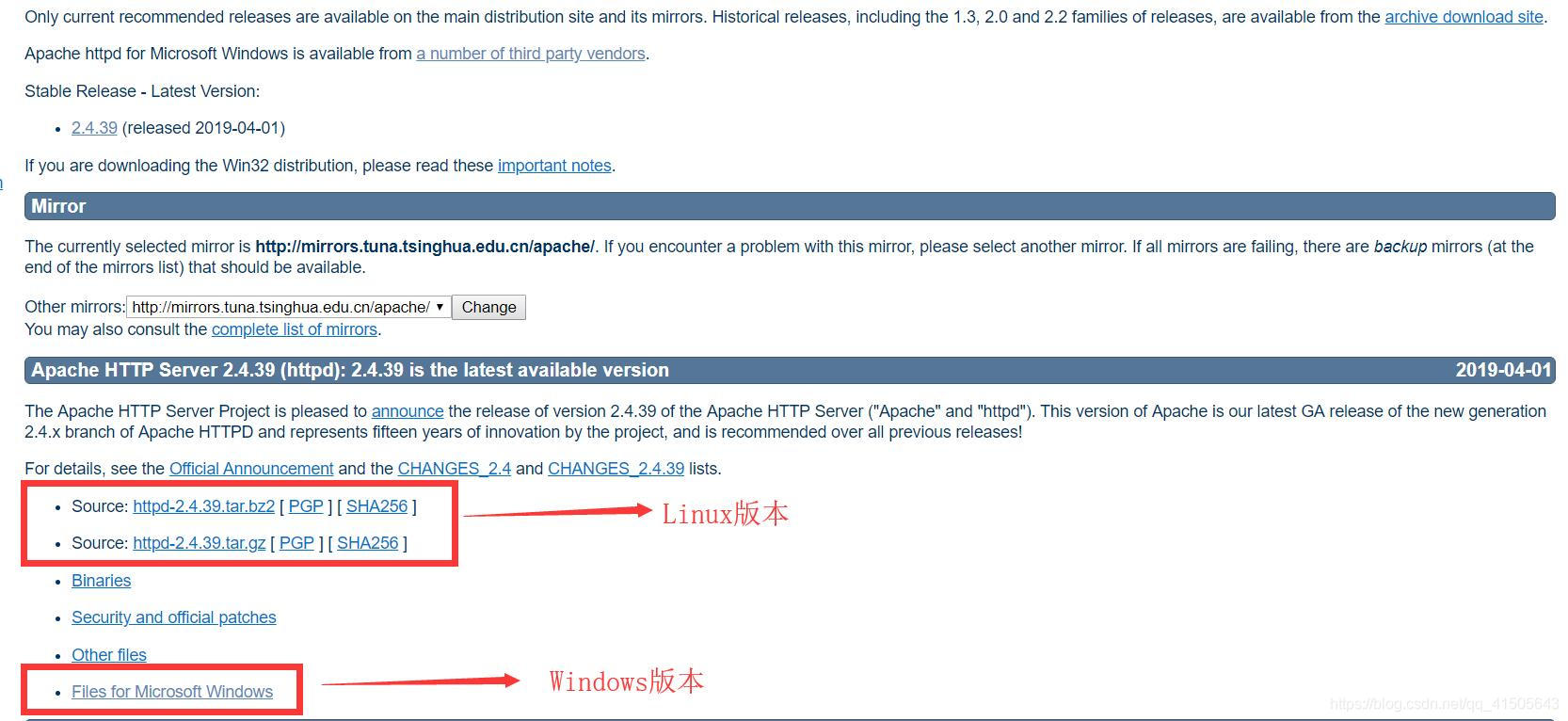
2.点Downloading Apache for Windows下的ApacheHaus。
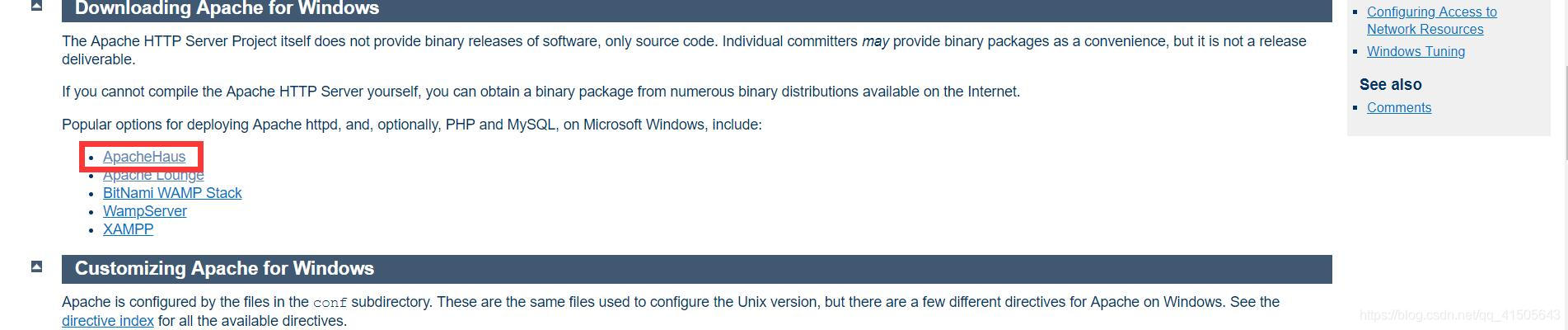
3.进入到下载页面,注意区分32位和64位的(我电脑是64位的,所以下在的是x64)。

二、Apache的配置
1.将apache解压到指定目录。(我的是放在D:\PHP)
2.打开apache中的conf目录下的httpd.conf,修改如下几个地方(可以用记事本打开,但我习惯用Notpad++,因为后者会显示行号,当然Notpadd++的功能还有很多)。因为版本不同行号可能略有差异。
(1)大概在38行
// 将Define SRVROOT的路径改为自己的绝对路径
Define SRVROOT "D:\PHP\httpd-2.4.39-o102s-x64-vc14\Apache24"
SRVRROOT是定义自己地址的一个常量,下面出现地址的时候只要调用SRVROOT这个常量,因此只需要修改此处即可。
(2)大概在60行
//设置端口,默认是80端口,但一般会被占用,建议修改。(我设置为8080)
Listen 8080
(3)大概在250行
修改完上述两处其实就已经完成了配置。
修改前:
//默认项目存放于htdocs目录中,也可创建新的文件夹或者修改成绝对路径,修改项目存放位置
DocumentRoot "${SRVROOT}/htdocs"
<Directory "${SRVROOT}/htdocs">
修改后:
//我在Apache的目录下创建了一个workspace的文件夹,存放项目
DocumentRoot "${SRVROOT}/workspace"
<Directory "${SRVROOT}/workspace">
三、运行apache
1.windows+R输入cmd进入命令提示符,进入apache目录下的bin目录中输入httpd.exe。
2. 打开浏览器在地址栏输入 http://localhost:8080/ (8080为端口号,在次我设置为8080) 就可以访问如下页面:
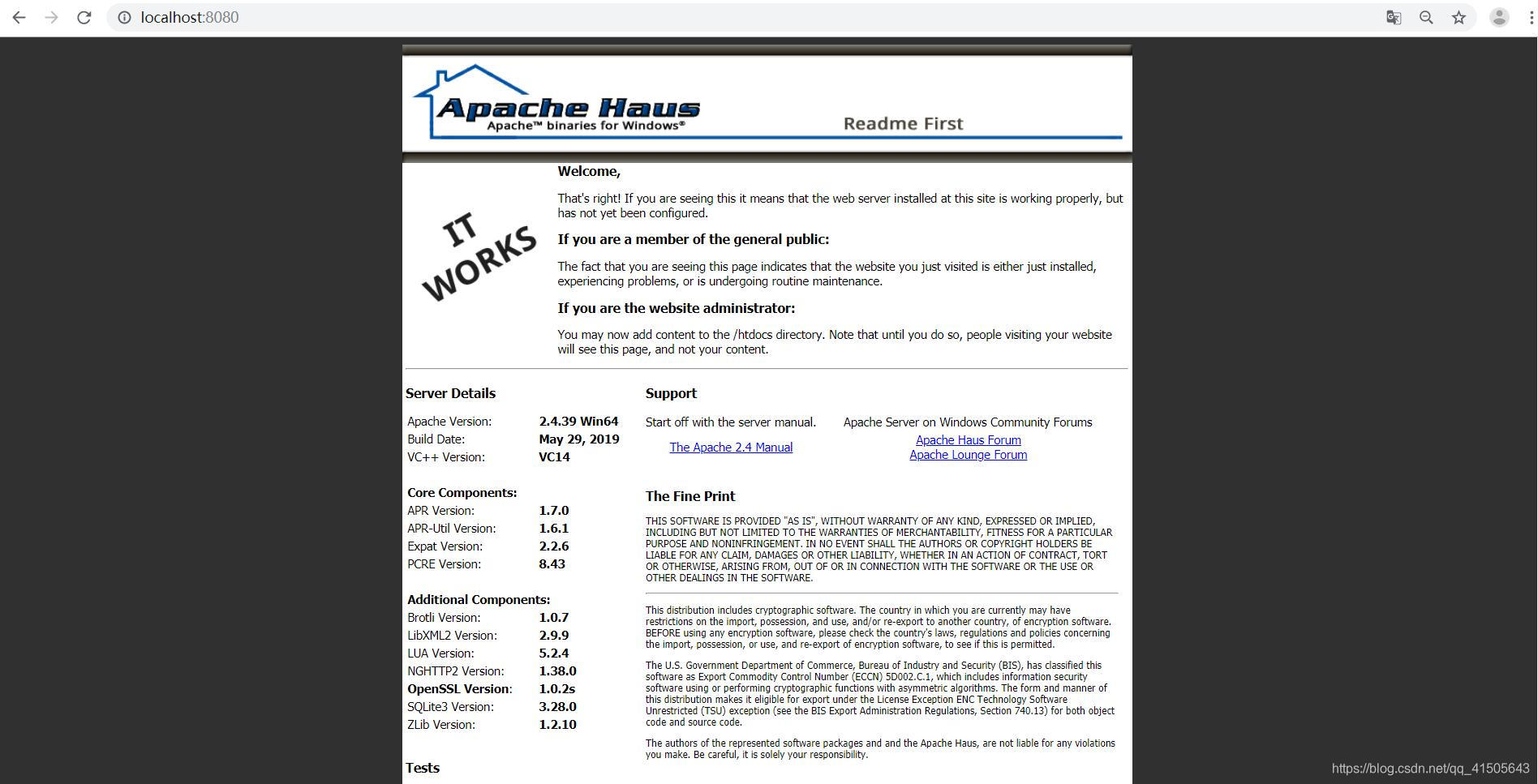 如果报错如下:
如果报错如下:
(OS 10048)通常每个套接字地址(协议/网络地址/端口)只允许使用一次。 : AH00072: make_sock: could not bind to address [::]:443
(OS 10048)通常每个套接字地址(协议/网络地址/端口)只允许使用一次。 : AH00072: make_sock: could not bind to address 0.0.0.0:443 AH00451: no listening sockets available, shutting down
说明443端口被占用。 在httpd.conf中, 找到加载ssl_module的那一行, 加#即可,如下:
//#后面即为注释
#LoadModule ssl_module modules/mod_ssl.so
四、把Apache安装成系统服务;
在dos命令下进入apache目录的bin目录,输入:httpd -k install

出现The ‘Apache2.4’ service is successfully installed代表安装成功。
若出现
即权限不够,应该用管理员身份打开命令提示符:
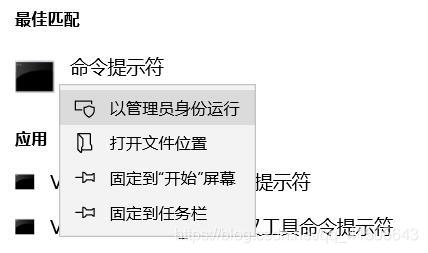
输入httpd -h出现帮助:
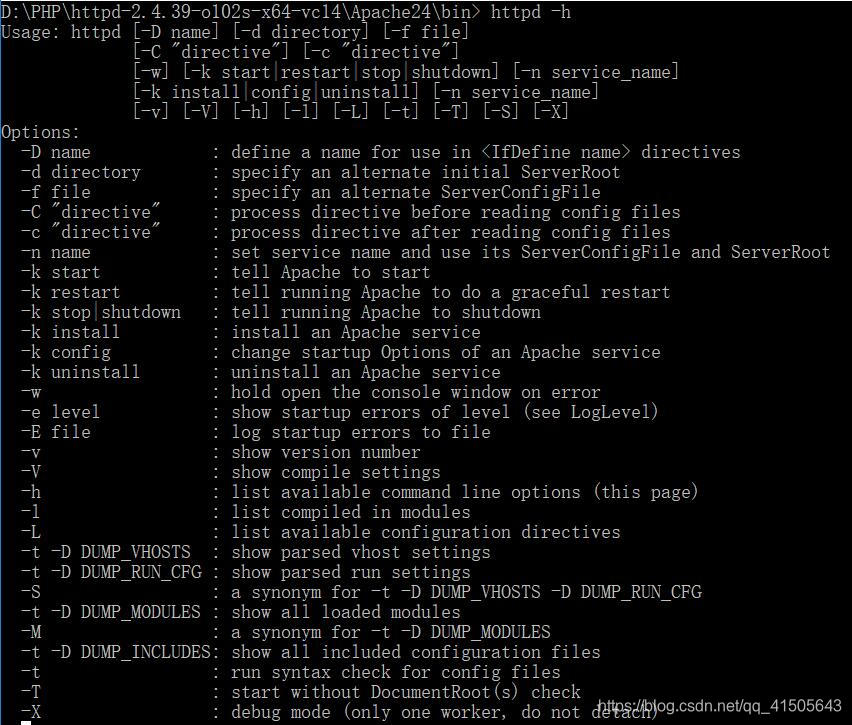
五、启动和停止服务
1.windows+R输入services.msc进入服务界面
启动或停止服务。
2.打开 bin目录下的ApacheMonitor.exe
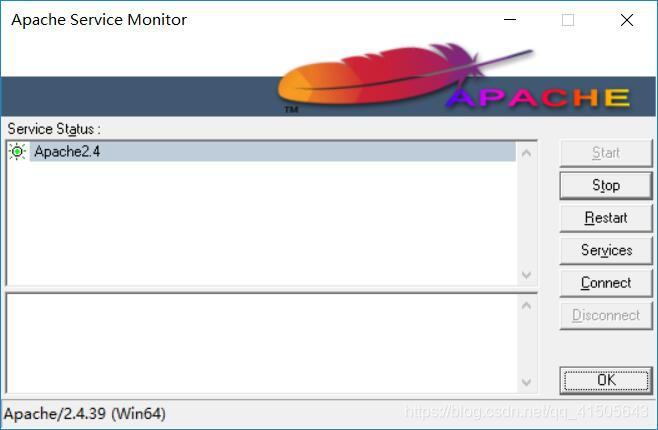
点击start,stop即可。
至此window环境下的apache的安装及部署方法介绍完毕。
感谢大家的支持可点击。





















 432
432











 被折叠的 条评论
为什么被折叠?
被折叠的 条评论
为什么被折叠?








